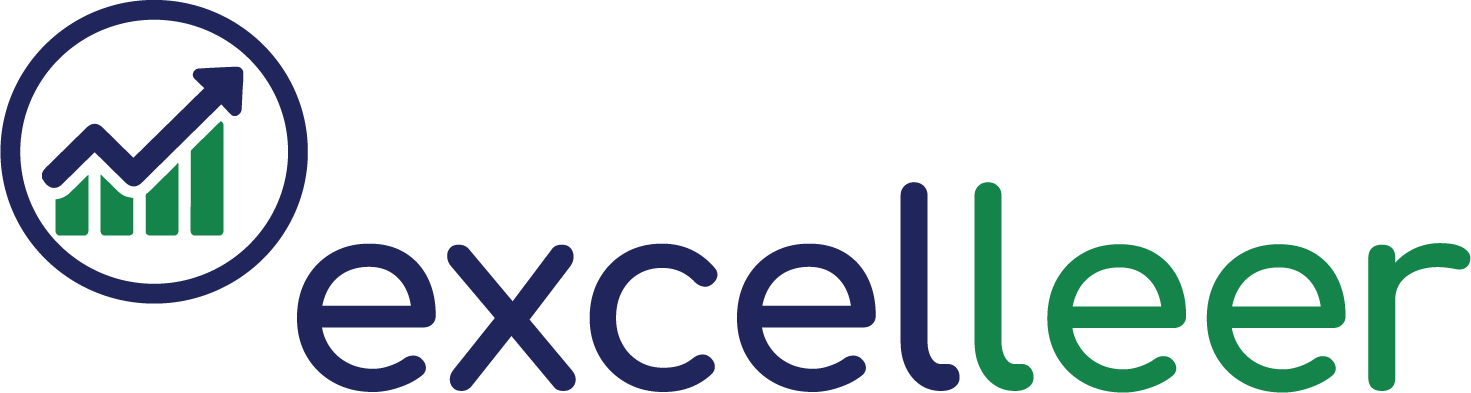Opmaak op basis van een andere waarde
Duur video: 03:50m
Belangrijk:
Je kan de voorwaardelijke opmaak in één of meerdere cellen ook afhankelijk maken van een waarde in een andere cel. De andere cel geeft dus aanleiding tot de voorwaardelijke opmaak.
Om dit te doen selecteer je eerst de gegevens die je wil opmaken en daarna voeg je een nieuwe regel voor voorwaardelijke opmaak in.
Hier gebruik je een formule om de voorwaardelijke opmaak te definiëren. In de formule selecteer je eerst de eerste cel die aanleiding geeft tot de voorwaardelijke opmaak, dan geef je een voorwaarde in waaraan de andere cel moet voldoen en als laatste geef je de waarde in/ selecteer je de cel waarin de waarde staat waaraan voldaan moet zijn. Als je de waarde ingeeft en het is geen getal plaats je de waarde tussen aanhalingstekens.
De meest gebruikte voorwaarden zijn:
- gelijk aan: =
- niet gelijk aan: <>
- groter dan: >
- groter dan of gelijk aan: >=
- kleiner dan: <
- kleiner dan of gelijk aan: <=
Stappen:
- STAP 1: Selecteer de cel of het celbereik met de gegevens die je wil opmaken.
- STAP 2: Ga naar het menu START.
- STAP 3: Selecteer VOORWAARDELIJKE OPMAAK in de groep Stijlen.
- STAP 4: Selecteer REGELS BEHEREN.
- STAP 5: Selecteer NIEUWE REGEL.
- STAP 6: Selecteer EEN FORMULE GEBRUIKEN OM TE BEPALEN WELKE CELLEN WORDEN OPGEMAAKT.
- STAP 7: WAARDEN OPMAKEN WAARVOOR DEZE FORMULE GELDT: Selecteer de (eerste) cel die aanleiding geeft tot de voorwaardelijke opmaak. Als je een celbereik hebt geselecteerd in stap 1 pas je eventueel de $-tekens aan.
- STAP 8: WAARDEN OPMAKEN WAARVOOR DEZE FORMULE GELDT: Geef de voorwaarde in.
- STAP 9: WAARDEN OPMAKEN WAARVOOR DEZE FORMULE GELDT: Geef de waarde in die in de andere cel moet staan of verwijs naar een cel met deze waarde.
- STAP 10: Selecteer OPMAAK en geef de gewenste opmaak in.
- STAP 11: Selecteer OK.
- STAP 12: Selecteer OK.
- STAP 13: Selecteer OK.